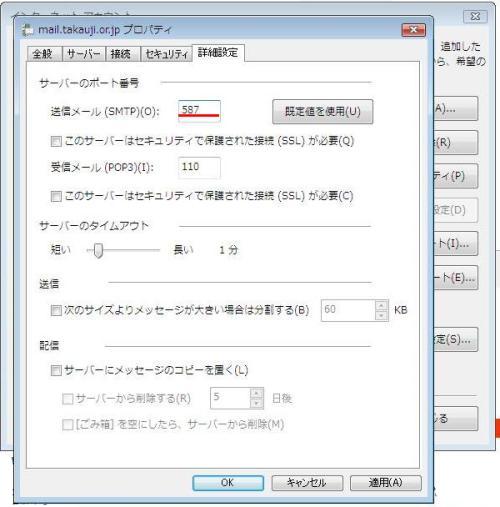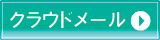Windows Mail設定方法 の設定方法

■Step1
「ツール」メニューを開いて「アカウント」を選択します。
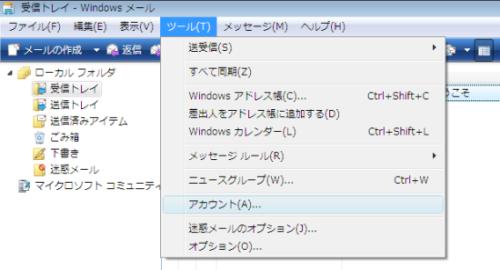
■Step2
右のメニューから「追加」を選択します。
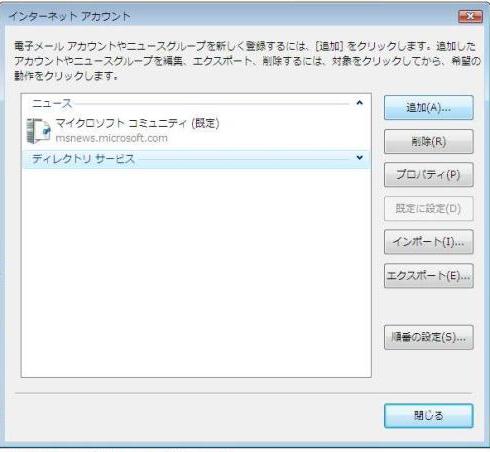
■Step3
「電子メールアカウント」を選択して、「次へ」で進みます。
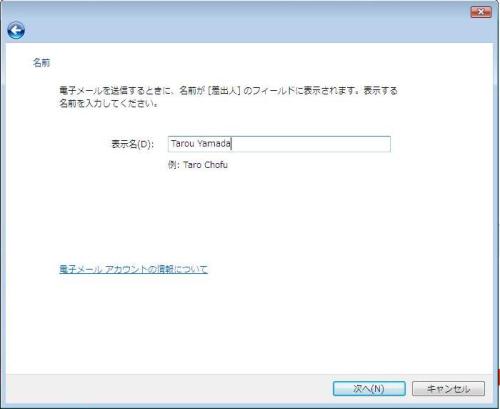
■Step4
表示名を入力します。
電子メールの差出人名として表示される名前です。
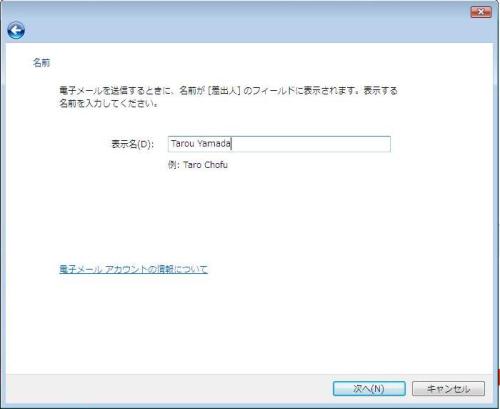
■Step5
電子メールアドレスを入力して、次へ進みます。
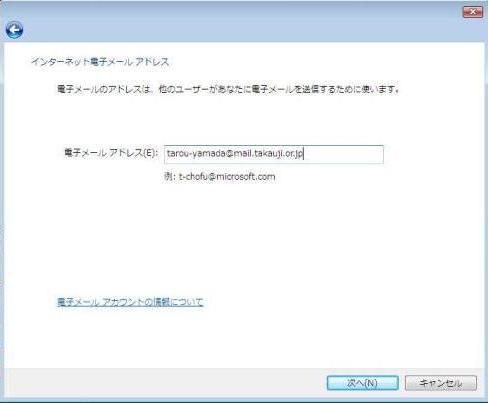
■Step6
下記項目を選択、入力します。
受信メールサーバの種類:POP3を選択。
受信メール(POP3またはIMAP)サーバ:登録書に記載されている受信サーバ名を入力します。
送信メール(SMTP)サーバ名:登録書に記載されている送信サーバ名を入力します。
送信サーバは認証が必要:チェックします。
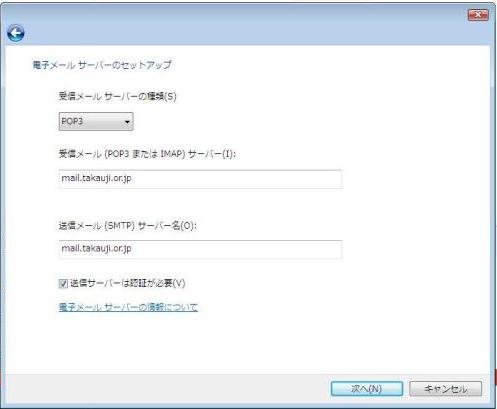
■Step7
ユーザ名、パスワードを入力して次へ進みます。
ユーザ名:登録書に記載されているメールアカウント名。
パスワード登録書に記載されているメールのパスワード。
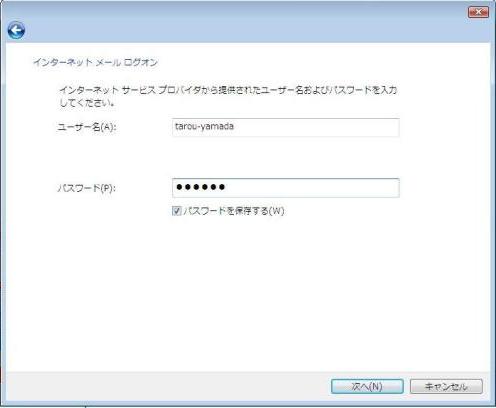
■Step8
作成したメールアカウントを選択して「プロパティ」を選択します。
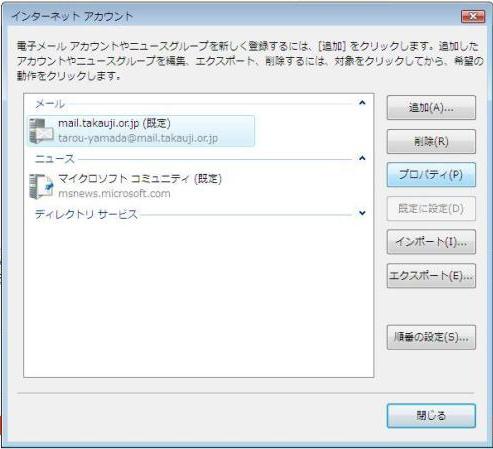
■Step9
「詳細設定」のタブを選択して、送信メール(SMTP)に「25」が入力されている場合「587」に変更します。
以上で設定は完了です。メールが正しく送受信できるかご確認下さい。